最近不少伙伴咨询十点读书怎么把书加入书架的操作,今天小编就带来了十点读书把书加入书架的方法,感兴趣的小伙伴一起来看看吧!
十点读书怎么把书加入书架?十点读书把书加入书架的方法

1、首先我们打开十点读书
2、打开一本小书
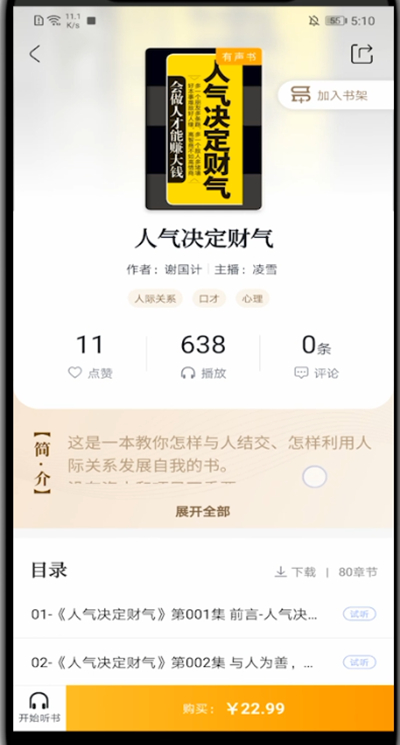
3、点击加入书架
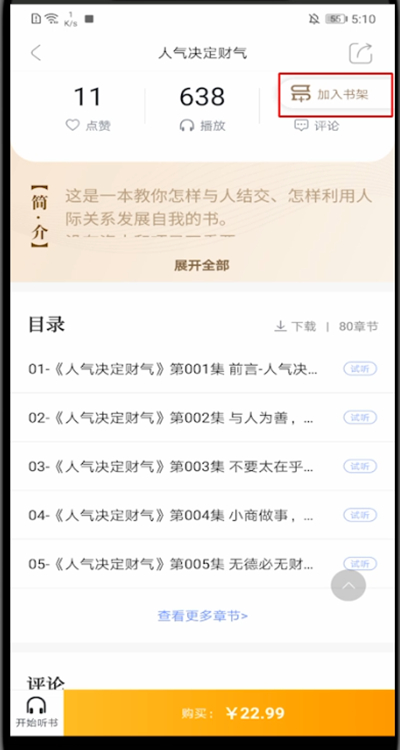
4、或者点击开始阅读
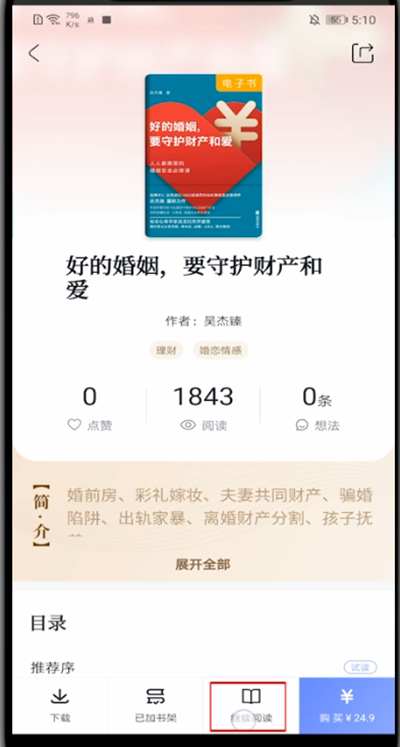
5、点击屏幕正中间
6、点击上方的书架图标即可加入
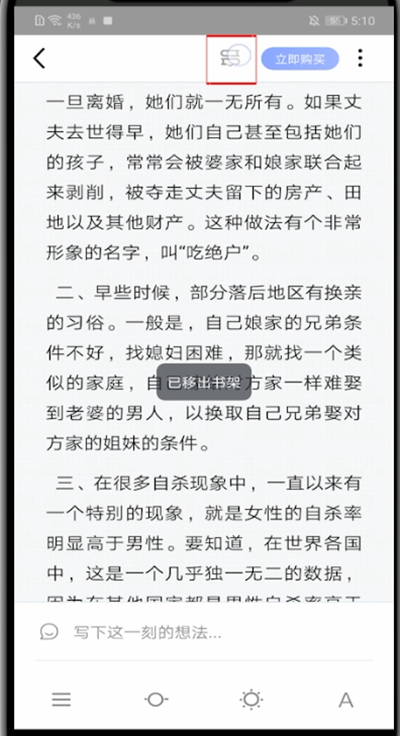
以上就是小编为大家带来的十点读书怎么把书加入书架的操作方法,更多精彩教程尽在下载之家!
2020-08-25 15:57:31 来源:下载之家
最近不少伙伴咨询十点读书怎么把书加入书架的操作,今天小编就带来了十点读书把书加入书架的方法,感兴趣的小伙伴一起来看看吧!
十点读书怎么把书加入书架?十点读书把书加入书架的方法

1、首先我们打开十点读书
2、打开一本小书
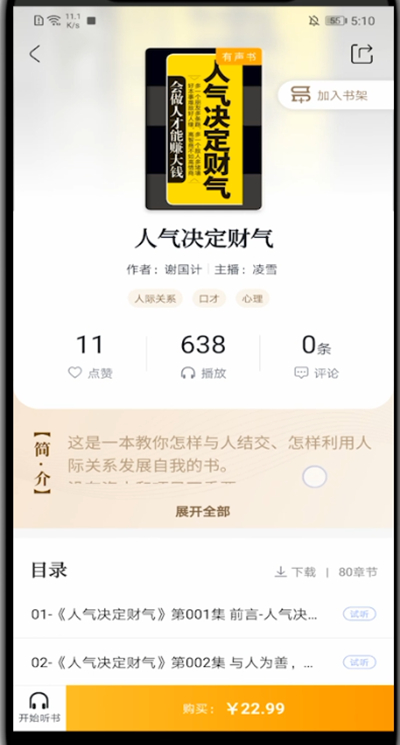
3、点击加入书架
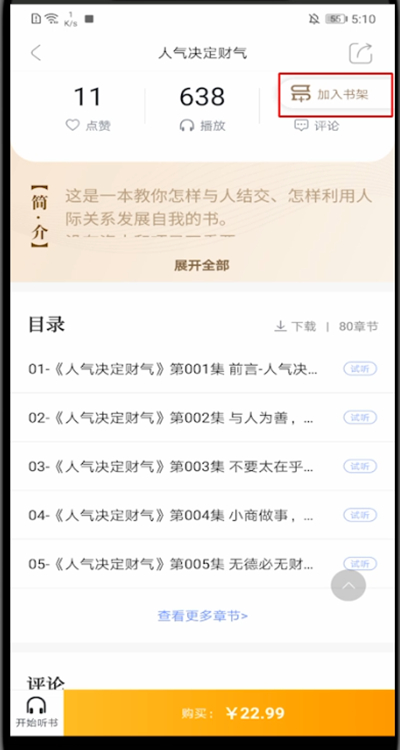
4、或者点击开始阅读
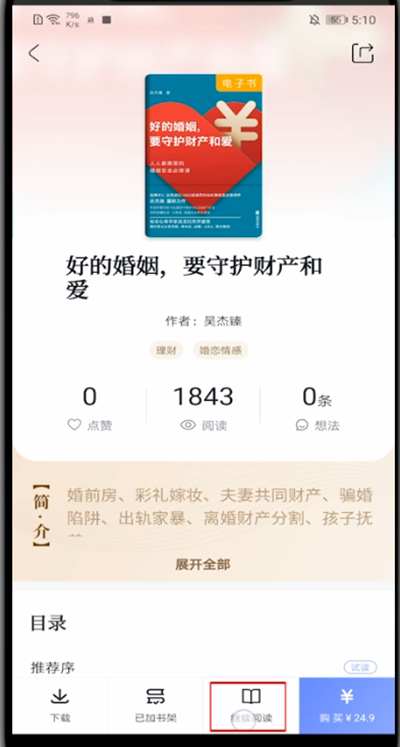
5、点击屏幕正中间
6、点击上方的书架图标即可加入
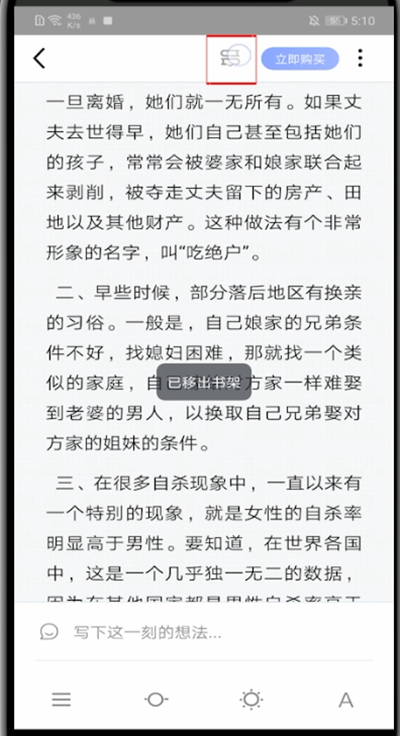
以上就是小编为大家带来的十点读书怎么把书加入书架的操作方法,更多精彩教程尽在下载之家!